Навигация
Моделирование электрических схем при помощи средств программного пакета Micro-Cap 8
Содержание
Введение
1. Анализ переходных процессов (Transient Analysis)
1.1 Задание параметров моделирования (Transient Analysis Limits)
1.2 Меню режимов расчета переходных процессов
2. Расчет частотных характеристик (AC Analysis)
2.1 Задание параметров моделирования (AC Analysis Limits)
3. Расчет передаточных функций по постоянному току (DC Analysis)
3.1 Задание параметров моделирования (DC Analysis Limits)
4. Многовариантный анализ (Stepping)
5. Расчет режима по постоянному току (Dynamic DC)
6. Расчет режима по переменному току (Dynamic AC)
7. Расчет малосигнальных передаточных функций (Transfer Fuction)
8. Расчет чувствительности по постоянному току (Sensitivity)
9. Расчет нелинейных искажений (Distortion)
10. Вывод графиков характеристик в режиме Probe
11. Просмотр и обработка результатов моделирования
Заключение
Библиографический список
ВВЕДЕНИЕ
Согласно заданию на проект необходимо исследовать моделирование электрических схем при помощи программного пакета Micro-Cap 8.
MicroCAP-8 — это универсальный пакет программ схемотехнического анализа, предназначенный для решения широкого круга задач. Характерной особенностью этого пакета, впрочем, как и всех программ семейства, является наличие удобного и дружественного графического интерфейса, что делает его особенно привлекательным для непрофессиональной студенческой аудитории. Несмотря на достаточно скромные требования к программно-аппаратным средствам ПК, его возможности достаточно велики. С его помощью можно анализировать не только аналоговые, но и цифровые устройства. Возможно также и смешанное моделирования аналого-цифровых электронных устройств, реализуемое в полной мере опытным пользователем пакета, способным в нестандартной ситуации создавать собственные макромодели, облегчающие имитационное моделирование без потери существенной информации о поведении системы.
От младших представителей своего семейства MicroCAP-8 отличается более совершенными моделями электронных компонентов разных уровней (LEVEL) сложности, а также наличием модели магнитного сердечника. Это приближает его по возможностям схемотехнического моделирования к интегрированным пакетам DESIGNLAB, ORCAD, PCAD2002 — профессиональным средствам анализа и проектирования электронных устройств, требующим больших компьютерных ресурсов и достаточно сложных в использовании.
Пакеты программ схемотехнического моделирования и проектирования семейства Micro-Cap (Microcomputer Circuit Analysis Program – «Программа анализа схем на микрокомпьютерах») фирмы Spectrum Software относятся к наиболее популярным системам автоматизированного проектирования (САПР) электронных устройств. Последние версии Micro-Cap (далее МС), обладая большими сервисными возможностями, позволяют выполнять графический ввод и редактирование проектируемой схемы, проводить анализ характеристик аналоговых, цифровых и смешаных аналого-цифровых устройств. С помощью МС можно осуществить анализ электрических схем по постоянному току, рассчитать переходные процессы и частотные характеристики проектируемых схем, провести оптимизацию параметров схемы. Программы МС имеют средства синтеза пассивных и активных аналоговых фильтров, средства моделирования функциональных схем аналоговых и цифровых устройств, обладают возможностями построения 3-мерных графиков результатов моделирования и многое другое.
программа схемотехнический моделирование частотный
1. Анализ переходных процессов (Transient Analysis)
1.1 Задание параметров моделирования (Transient Analysis Limits)
После перехода в режим анализа программа МС проверяет правильность составления схемы и при отсутствии ошибок открывает окно задания параметров моделирования Transient Analysis Limits (рис. 1). В режиме анализа это окно можно открыть нажатием клавиши F9 или пиктограммы ![]() . Окно Transient Analysis Limits содержит следующие разделы.
. Окно Transient Analysis Limits содержит следующие разделы.
Команды:
Run – начало моделирования (пиктограмма ![]() или клавиша F2). Моделирование может быть остановлено (прекращено) в любой момент времени нажатием на пиктограмму
или клавиша F2). Моделирование может быть остановлено (прекращено) в любой момент времени нажатием на пиктограмму ![]() или клавишу Esc. Последовательные нажатия на пиктограмму
или клавишу Esc. Последовательные нажатия на пиктограмму ![]() прерывают и затем продолжают моделирование;
прерывают и затем продолжают моделирование;
Add – добавление еще одной строки спецификации вывода результатов моделирования. При наличии большого количества строк, не умещающихся на экране, появляется линейка прокрутки;
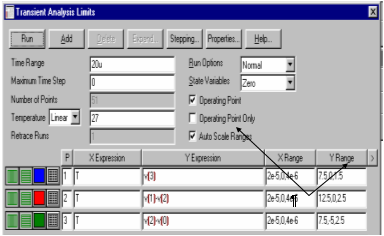
Рис. 1 Строки спецификации вывода результатов
Delete – удаление выделенной строки спецификации вывода результатов;
Expand – открытие дополнительного окна для ввода текста большого размера при расположении курсора в одной из граф, содержащих выражение (например, Y Expression);
Stepping – открытие диалогового окна задания вариации параметров при моделировании. Properties – открытие диалогового окна изменения параметров режима анализа, имеющего несколько закладок, в том числе:
- Plot – управление выводом графиков на экран и на принтер;
- Scales and Formats – выбор масштабов по осям координат;
- Colors, Fonts and lines – выбор цвета объектов, параметров шрифта и типа линий;
- Save Curves – выбор одной или нескольких переменных для сохранения в *.usr файлах источника User Source (раздел 3.3.4);
- Tool Bar – нанесение пиктограмм команд на панель инструментов окна Transient Analysis;
Help – вызов системы помощи в режиме Transient Analysis.
Числовые параметры:
Time Range – спецификация конечного и начального времени расчета переходных процессов, определяемая форматом Tmax[, Tmin]. Параметр [Tmin] можно не указывать, тогда по умолчанию Tmin=0;
Maximum Time Step – максимальный шаг интегрирования, определяющий точность расчетов переходных процессов. По умолчанию он определяется из выражения (Tmax – Tmin)/50;
Number of Points – количество отчетов вычисленной функции, выводимых в виде таблицы в текстовый выходной файл *.tno (по умолчанию принимается равным 51);
Temperature – диапазон изменения температуры компонентов схемы в градусах Цельсия, заданный в режиме Linear или Log по формату High[,Low[,Step]]. Если параметр Step (шаг) опущен, то анализ выполняется при минимальном (Low) и максимальном (High) значениях температуры. Если не указаны оба параметра Low и Step, то расчет схемы производится при температуре компонентов, равной High. При выборе режима List указывается список температур, разделяемых запятыми.
Вывод результатов моделирования:
Слева от каждой строки спецификации вывода результатов моделирования расположена группа кнопок ![]() , определяющих характер вывода данных, задаваемых в той же строке. С помощью первых двух кнопок (Log/Linear Scale) осуществляется переключение между логарифмической и линейной шкалой по осям X и Y. Третья кнопка (Color) позволяет менять цвет графиков, а при нажатии четвертой кнопки (Numeric Output) в текстовый выходной файл с расширением .tno заносится таблица отчетов вычисленной функции.
, определяющих характер вывода данных, задаваемых в той же строке. С помощью первых двух кнопок (Log/Linear Scale) осуществляется переключение между логарифмической и линейной шкалой по осям X и Y. Третья кнопка (Color) позволяет менять цвет графиков, а при нажатии четвертой кнопки (Numeric Output) в текстовый выходной файл с расширением .tno заносится таблица отчетов вычисленной функции.
В графе P (Plot Group) указывается номер графического окна, в котором должна быть построена функция моделирования. Функции, помеченные одним и тем же номером, выводятся в одном окне.
Выражения:
X Expression – имя переменной, откладываемой по оси X (T - время, F - частота, H - напряженность магнитного поля и др.);
Y Expression – имя переменной, откладываемой по оси Y. Это могут быть простые переменные [V(3) – напряжение в узле, V(R1)- падение напряжение на резисторе, I(2,1) – ток ветви, I(R1) – ток через резистор и т.п.] или математические выражения, например, V(2)-V(3) – разность потенциалов между узлами 2 и 3 схемы;
X (Y) Range – максимальное и минимальное значения переменной X (Y) на графике по формату High[,Low]. Если минимальное значение равно нулю, то его можно не указывать. Для автоматического выбора диапазона переменных X(Y) в соответствующей графе Range указывается Auto.
Щелчок курсором по одной из панелей P, X (Y) Expression, X (Y) Range открывает всплывающие окна для выбора параметров графиков. Если курсор установлен в одной из граф строки спецификации, то после щелчка правой кнопки мыши так же открывается всплывающее меню выбора параметров построения графиков.
Опции:
Run Options – управление выдачей результатов расчета:
- Normal – результаты расчетов не сохраняются,
- Save – сохранение результатов расчетов в бинарном файле <имя схемы>.tsa,
- Retrieve – считывание последних результатов расчета из файла <имя схемы>.tsa, созданного ранее;
State Variables – установка начальных условий:
- Zero – установка нулевых начальных условий для потенциалов всех аналоговых узлов и токов через индуктивности, а цифровым узлам присваивается неопределенное логическое состояние «Х»;
- Read – чтение начальных условий из файла <имя схемы>.top, созданного с помощью редактора State Variables Editor;
- Leave – установка начальных условий, полученных при окончании расчета предыдущего варианта;
- Retrace – установка начальных условий при многократном анализе переходных процессов в последовательности временных интервалов. При первом запуске рассчитывается переходной процесс в интервале времени, заданном форматом спецификации Time Range. При последующих запусках режима Transient с помощью клавиши F2 или кнопки Run (![]() ) построение графиков начинается с момента времени, соответствующего окончанию предыдущего цикла анализа;
) построение графиков начинается с момента времени, соответствующего окончанию предыдущего цикла анализа;
Operation Point – выполнение расчета по постоянному току перед началом каждого расчета переходных процессов;
Operation Point Only – расчет только режима по постоянному току (расчет переходных процессов не производится);
Auto Scale Ranges – включение автоматического масштабирования по осям X и Y для каждого нового варианта расчетов. Если эта опция выключена, то принимаются во внимание установки, заданные в графах X (Y) Range.
В режиме Transient Analysis на панели инструментов программы MC8 становится доступной кнопка ![]() (команда Animate), которая позволяет замедлить вывод графиков. Режим анимации может быть полезен не только для демонстрации динамики переходных процессов во времени, но и при построении зависимостей различных величин между собой (годографов или «фазовых портретов» схемы).
(команда Animate), которая позволяет замедлить вывод графиков. Режим анимации может быть полезен не только для демонстрации динамики переходных процессов во времени, но и при построении зависимостей различных величин между собой (годографов или «фазовых портретов» схемы).
Похожие работы
... программы MC8.exe производится обычным способом, т.е. двойным щелчком мыши по пиктограмме (ярлыку). 2. Интерфейс программы Micro-Cap В системе МС8 используется стандартный многооконный графический интерфейс с ниспадающими и разворачивающимися меню. При запуске МС8 появляется основное рабочее окно программы, изображенное на рис. 1.1. На этом же рисунке отмечены некоторые элементы интерфейса. ...
... катушек индуктивности, расположенных на линейном сердечнике (K). Еще один способ задания трансформатора — в виде схемы–макромодели, содержащей магнитосвязанные индуктивности. Так в программном пакете имеется встроенная модель двухобмоточного трансформатора со средней точкой Component/Analog Primitives/Macros/Centap. Все 3 способa задания трансформатора в схеме для моделирования иллюстрирует ...
... будут производиться выборки сигнала. На это же время происходит и запоминание выборки. Значение этого атрибута принимается во внимание при анализе, если поле атрибута SAMPLE EXPRESSION не заполнено. Примеры работы устройства выборки-хранения см. в схемных файлах SAMPLE AND HOLD_01… SAMPLE AND HOLD_04 из каталога COMPONENTSMISC. 1.5 Стрелки (Arrow) и контакты (Bubble) Если в графе Definition ...
... . Результаты моделирования можно просматривать на экране монитора и распечатывать на принтере. В данном расчетно-графическом задании виртуальная гибридная вычислительная машина будет использована в качестве вычислительного инструмента для решения краевых задач методами математического и аналогового моделирования, с целью демонстрации возможностей аналоговых устройств для исследования физических ...
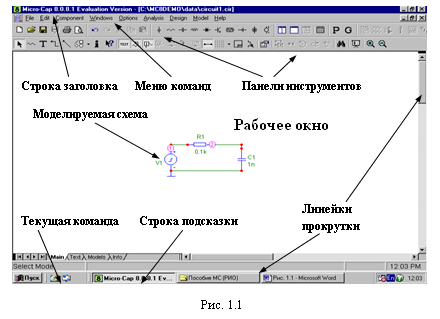
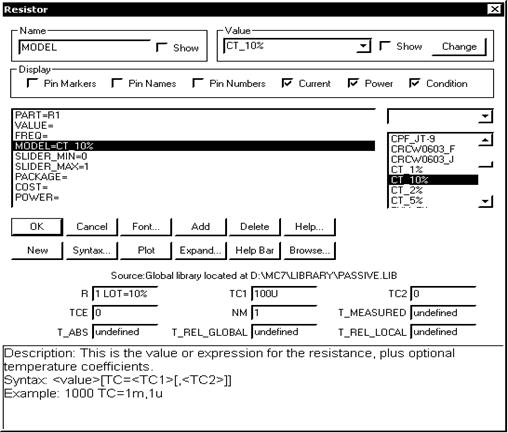
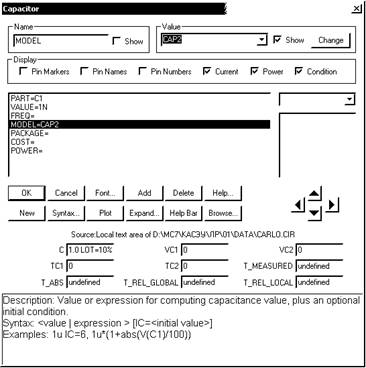
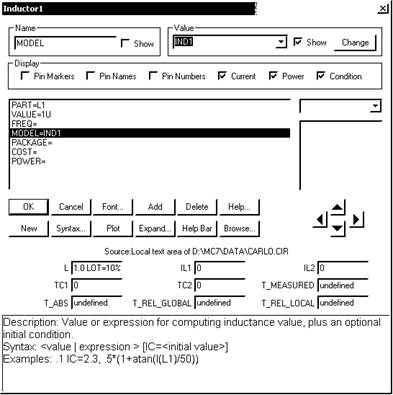
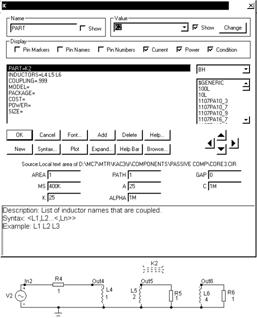
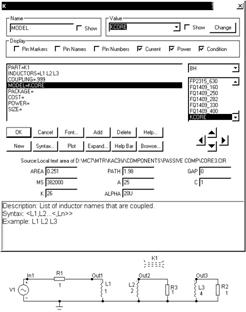
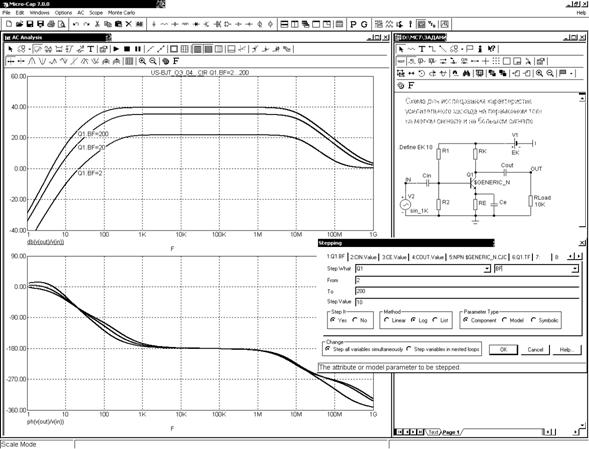
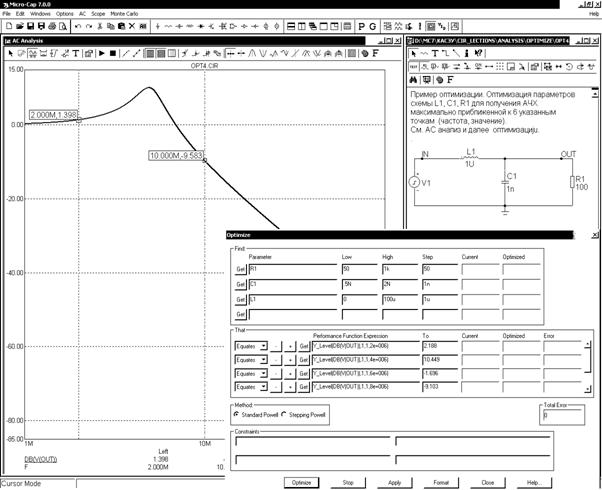
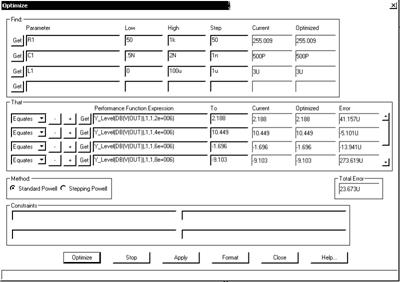
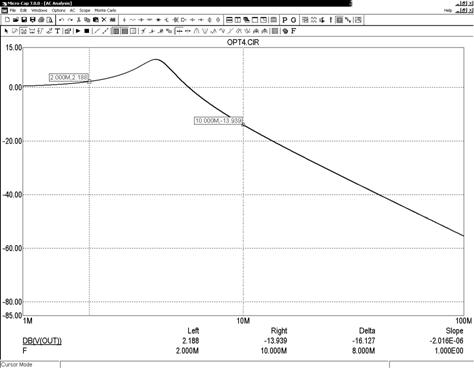
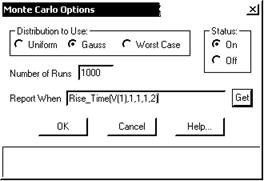
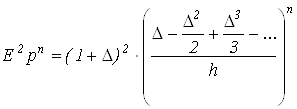
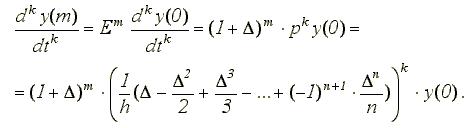
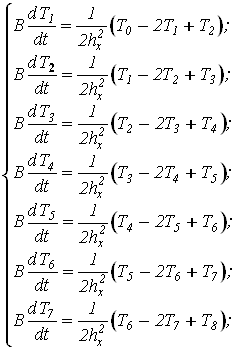
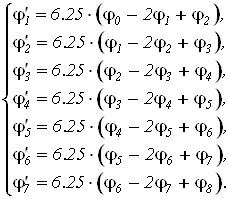
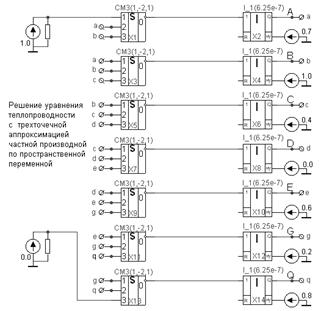
0 комментариев